 Betrieb und Instandhaltung
Betrieb und Instandhaltung
 Betrieb und Wartung von Linux
Betrieb und Wartung von Linux
 So verwenden Sie den cat-Befehl unter Linux in zehn Minuten
So verwenden Sie den cat-Befehl unter Linux in zehn Minuten
So verwenden Sie den cat-Befehl unter Linux in zehn Minuten
Dieser Artikel vermittelt Ihnen Wissen über den Befehl cat unter Linux. Der Befehl cat wird zum Verbinden von Dateien und zum Drucken auf dem Standardausgabegerät verwendet.

1. Betriebsumgebung
Win10 64-Bit-Betriebssystem + CentOS7 + Moba Verketten Sie die Datei und drucken Sie sie auf dem Standardausgabegerät.
3. Verwendung
cat [选项]... [文件]...
Geben Sie die [Datei] oder die Standardeingabekombination auf der Standardausgabe aus.
4. Allgemeine Parameter
-n oder --number: Nummeriert alle Ausgabezeilen beginnend mit 1. -b oder --number-nonblank: Ähnlich wie -n, außer dass Leerzeilen nicht nummeriert werden.
-s oder --squeeze-blank: Wenn mehr als zwei aufeinanderfolgende Leerzeilen vorhanden sind, ersetzen Sie diese durch eine Leerzeile.
-v oder --show-nonprinting: Verwenden Sie ^- und M-Symbole außer LFD und TAB.
-E oder --show-ends: Zeigt $ am Ende jeder Zeile an.
-T oder --show-tabs: TAB-Zeichen als ^| anzeigen.
-A oder --show-all: Entspricht -vET.
-e: Entspricht der Option „-vE“.
-t: Entspricht der Option „-vT“. 5. Demonstration nicht im Detail beschrieben. Sie können auf Linux verweisen, um Dateien im Verzeichnis zu erstellen, wie unten gezeigt (in späteren Beispielen werden die Dateien test11 und test22 entsprechend den Anforderungen des Beispiels geändert):
1. Sehen Sie sich den Inhalt der test11-Datei an. cat test11
2. Sehen Sie sich den Inhalt der test11-Datei an und fügen Sie die Zeilennummer hinzu (Nummerierung beginnt bei 1).
cat -n test11 或 cat --number
cat -b test22 或 cat --number-nonblank
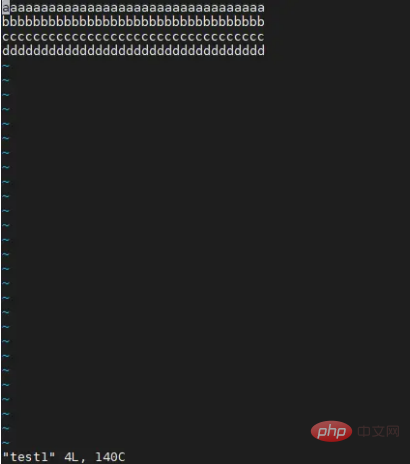
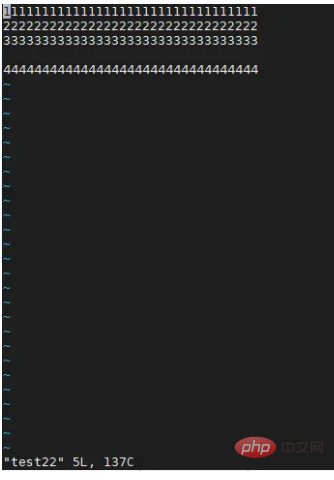
4. Überprüfen Sie den Inhalt der test22-Datei und ersetzen Sie zwei oder mehr aufeinanderfolgende Leerzeilen durch eine Leerzeile. 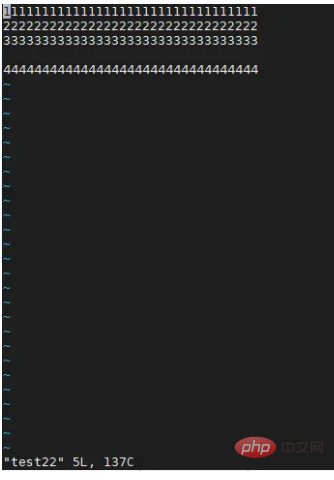
cat -s test22 或 cat --squeeze-blank 或 nl test22
5. Sehen Sie sich den Inhalt der test22-Datei an und hängen Sie das $-Zeichen am Ende an.
cat -E test22
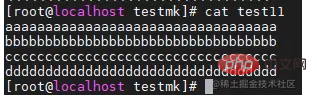 6.cat kann mehrere Dateien gleichzeitig anzeigen
6.cat kann mehrere Dateien gleichzeitig anzeigencat test11 test22
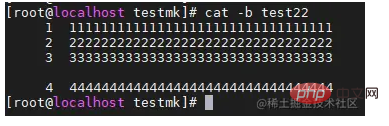 7. Bei Dateien mit großem Inhalt können Sie das Pipe-Zeichen (|) und mehr verwenden, um Seite für Seite anzuzeigen (verwenden Sie unter
7. Bei Dateien mit großem Inhalt können Sie das Pipe-Zeichen (|) und mehr verwenden, um Seite für Seite anzuzeigen (verwenden Sie unter cat test11 | more
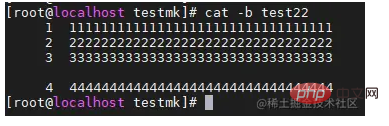 8. Kombinieren Sie die beiden Dateien und schreiben Sie eine neue Datei (Hinweis!: Wenn die geschriebene Datei Originalinhalt hat, wird der Originalinhalt angezeigt gelöscht! ! Bei falscher Verwendung entstehen große Verluste! !
8. Kombinieren Sie die beiden Dateien und schreiben Sie eine neue Datei (Hinweis!: Wenn die geschriebene Datei Originalinhalt hat, wird der Originalinhalt angezeigt gelöscht! ! Bei falscher Verwendung entstehen große Verluste! !  Verwandte Empfehlungen: „
Verwandte Empfehlungen: „
“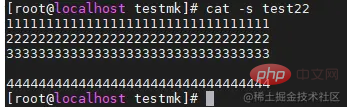
Das obige ist der detaillierte Inhalt vonSo verwenden Sie den cat-Befehl unter Linux in zehn Minuten. Für weitere Informationen folgen Sie bitte anderen verwandten Artikeln auf der PHP chinesischen Website!

Heiße KI -Werkzeuge

Undresser.AI Undress
KI-gestützte App zum Erstellen realistischer Aktfotos

AI Clothes Remover
Online-KI-Tool zum Entfernen von Kleidung aus Fotos.

Undress AI Tool
Ausziehbilder kostenlos

Clothoff.io
KI-Kleiderentferner

Video Face Swap
Tauschen Sie Gesichter in jedem Video mühelos mit unserem völlig kostenlosen KI-Gesichtstausch-Tool aus!

Heißer Artikel

Heiße Werkzeuge

Notepad++7.3.1
Einfach zu bedienender und kostenloser Code-Editor

SublimeText3 chinesische Version
Chinesische Version, sehr einfach zu bedienen

Senden Sie Studio 13.0.1
Leistungsstarke integrierte PHP-Entwicklungsumgebung

Dreamweaver CS6
Visuelle Webentwicklungstools

SublimeText3 Mac-Version
Codebearbeitungssoftware auf Gottesniveau (SublimeText3)

Heiße Themen
 1393
1393
 52
52
 1207
1207
 24
24
 Welche Computerkonfiguration ist für VSCODE erforderlich?
Apr 15, 2025 pm 09:48 PM
Welche Computerkonfiguration ist für VSCODE erforderlich?
Apr 15, 2025 pm 09:48 PM
VS Code system requirements: Operating system: Windows 10 and above, macOS 10.12 and above, Linux distribution processor: minimum 1.6 GHz, recommended 2.0 GHz and above memory: minimum 512 MB, recommended 4 GB and above storage space: minimum 250 MB, recommended 1 GB and above other requirements: stable network connection, Xorg/Wayland (Linux)
 VSCODE kann die Erweiterung nicht installieren
Apr 15, 2025 pm 07:18 PM
VSCODE kann die Erweiterung nicht installieren
Apr 15, 2025 pm 07:18 PM
Die Gründe für die Installation von VS -Code -Erweiterungen können sein: Netzwerkinstabilität, unzureichende Berechtigungen, Systemkompatibilitätsprobleme, VS -Code -Version ist zu alt, Antiviren -Software oder Firewall -Interferenz. Durch Überprüfen von Netzwerkverbindungen, Berechtigungen, Protokolldateien, Aktualisierungen von VS -Code, Deaktivieren von Sicherheitssoftware und Neustart von Code oder Computern können Sie Probleme schrittweise beheben und beheben.
 So führen Sie Java -Code in Notepad aus
Apr 16, 2025 pm 07:39 PM
So führen Sie Java -Code in Notepad aus
Apr 16, 2025 pm 07:39 PM
Obwohl Notepad den Java -Code nicht direkt ausführen kann, kann er durch Verwendung anderer Tools erreicht werden: Verwenden des Befehlszeilencompilers (JAVAC), um eine Bytecode -Datei (Dateiname.class) zu generieren. Verwenden Sie den Java Interpreter (Java), um Bytecode zu interpretieren, den Code auszuführen und das Ergebnis auszugeben.
 Kann VSCODE für MAC verwendet werden
Apr 15, 2025 pm 07:36 PM
Kann VSCODE für MAC verwendet werden
Apr 15, 2025 pm 07:36 PM
VS -Code ist auf Mac verfügbar. Es verfügt über leistungsstarke Erweiterungen, GIT -Integration, Terminal und Debugger und bietet auch eine Fülle von Setup -Optionen. Für besonders große Projekte oder hoch berufliche Entwicklung kann VS -Code jedoch Leistung oder funktionale Einschränkungen aufweisen.
 Wofür ist VSCODE Wofür ist VSCODE?
Apr 15, 2025 pm 06:45 PM
Wofür ist VSCODE Wofür ist VSCODE?
Apr 15, 2025 pm 06:45 PM
VS Code ist der vollständige Name Visual Studio Code, der eine kostenlose und open-Source-plattformübergreifende Code-Editor und Entwicklungsumgebung von Microsoft ist. Es unterstützt eine breite Palette von Programmiersprachen und bietet Syntax -Hervorhebung, automatische Codebettel, Code -Snippets und intelligente Eingabeaufforderungen zur Verbesserung der Entwicklungseffizienz. Durch ein reiches Erweiterungs -Ökosystem können Benutzer bestimmte Bedürfnisse und Sprachen wie Debugger, Code -Formatierungs -Tools und Git -Integrationen erweitern. VS -Code enthält auch einen intuitiven Debugger, mit dem Fehler in Ihrem Code schnell gefunden und behoben werden können.
 So verwenden Sie VSCODE
Apr 15, 2025 pm 11:21 PM
So verwenden Sie VSCODE
Apr 15, 2025 pm 11:21 PM
Visual Studio Code (VSCODE) ist ein plattformübergreifender, Open-Source-Editor und kostenloser Code-Editor, der von Microsoft entwickelt wurde. Es ist bekannt für seine leichte, Skalierbarkeit und Unterstützung für eine Vielzahl von Programmiersprachen. Um VSCODE zu installieren, besuchen Sie bitte die offizielle Website, um das Installateur herunterzuladen und auszuführen. Bei der Verwendung von VSCODE können Sie neue Projekte erstellen, Code bearbeiten, Code bearbeiten, Projekte navigieren, VSCODE erweitern und Einstellungen verwalten. VSCODE ist für Windows, MacOS und Linux verfügbar, unterstützt mehrere Programmiersprachen und bietet verschiedene Erweiterungen über den Marktplatz. Zu den Vorteilen zählen leicht, Skalierbarkeit, umfangreiche Sprachunterstützung, umfangreiche Funktionen und Versionen
 Was ist der Hauptzweck von Linux?
Apr 16, 2025 am 12:19 AM
Was ist der Hauptzweck von Linux?
Apr 16, 2025 am 12:19 AM
Zu den Hauptanwendungen von Linux gehören: 1. Server -Betriebssystem, 2. Eingebettes System, 3. Desktop -Betriebssystem, 4. Entwicklungs- und Testumgebung. Linux zeichnet sich in diesen Bereichen aus und bietet Stabilität, Sicherheits- und effiziente Entwicklungstools.
 So überprüfen Sie die Lageradresse von Git
Apr 17, 2025 pm 01:54 PM
So überprüfen Sie die Lageradresse von Git
Apr 17, 2025 pm 01:54 PM
Um die Git -Repository -Adresse anzuzeigen, führen Sie die folgenden Schritte aus: 1. Öffnen Sie die Befehlszeile und navigieren Sie zum Repository -Verzeichnis; 2. Führen Sie den Befehl "git remote -v" aus; 3.. Zeigen Sie den Repository -Namen in der Ausgabe und der entsprechenden Adresse an.



